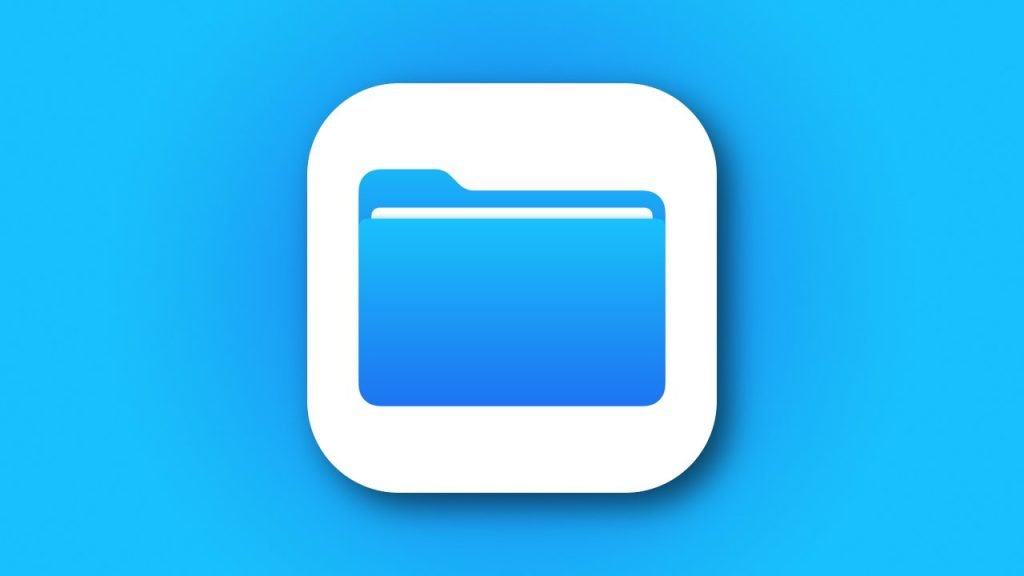
iPhone — це потужний пристрій, який дозволяє зберігати та керувати різними файлами, такими як документи, фото, відео, музика, додатки та інші типи даних. Проте користувачі часто запитують: де саме зберігаються всі ці файли на iPhone, як їх знайти та керувати ними? У цій статті ми розглянемо, де зберігаються файли на iPhone, і як ними управляти за допомогою вбудованих інструментів і додаткових хмарних сервісів.
1. Фотографії та відео: додаток “Фотографії” (Photos)
Основне місце для зберігання фотографій і відео на iPhone — це додаток “Фотографії” (Photos). Всі знімки, які ви робите камерою, а також ті, що завантажуєте або отримуєте через інші програми, автоматично зберігаються тут. Фото організовуються за альбомами, такими як “Останні”, “Селфі”, “Панорами”, “Скріншоти” тощо.
• iCloud Photos: Якщо у вас увімкнена функція iCloud Photos, фотографії також зберігаються в хмарі. Це дозволяє синхронізувати медіафайли між різними пристроями Apple і звільняти місце на iPhone, залишаючи лише оптимізовані копії фото на пристрої.
2. Документи та файли: додаток “Файли” (Files)
Для зберігання та організації документів, завантажених файлів, PDF та інших типів даних iPhone використовує додаток “Файли” (Files). Цей додаток працює як файловий менеджер, дозволяючи легко переглядати, організовувати та зберігати файли на пристрої або в хмарі.
• Місцеве зберігання: Файли можуть зберігатися в папці “На моєму iPhone” (On My iPhone), що означає, що вони зберігаються безпосередньо на пристрої.
• iCloud Drive: Інтегрований хмарний сервіс від Apple дозволяє зберігати файли в iCloud Drive, що дає змогу отримати до них доступ з будь-якого пристрою Apple або через браузер на комп’ютері.
• Інші хмарні сервіси: Додаток “Файли” також підтримує хмарні сервіси сторонніх розробників, такі як Google Drive, Dropbox, OneDrive. Після налаштування цих сервісів ви зможете переглядати та керувати файлами безпосередньо в додатку “Файли”.
3. Файли з додатків та месенджерів
Файли, які ви отримуєте через месенджери (WhatsApp, Telegram, Viber) або завантажуєте з інших додатків, також можуть зберігатися на iPhone. Деякі додатки автоматично зберігають медіафайли у додатку “Фотографії”, але більшість додатків має власне місце для зберігання файлів, які доступні через сам додаток.
• WhatsApp: Фотографії, отримані через WhatsApp, можуть зберігатися у галереї, якщо увімкнено автоматичне збереження, або залишатися всередині додатка.
• Telegram: Медіафайли зберігаються в самому додатку, але їх можна вручну зберегти в галерею або додаток “Файли”.
Щоб керувати цими файлами, відкрийте додаток, перейдіть у чат і перегляньте розділ із медіа та файлами. Звідти ви можете видаляти, завантажувати або зберігати їх на iPhone.
4. Музика та аудіофайли
Музика та аудіофайли можуть зберігатися в кількох місцях на iPhone:
• Apple Music: Якщо ви використовуєте Apple Music, завантажені пісні зберігаються локально для прослуховування офлайн. Вони доступні в додатку “Музика”.
• Файли, отримані з інших додатків: Аудіофайли, отримані через інші додатки, можуть зберігатися у папці “Файли” або в спеціалізованих програмах для відтворення аудіо.
Щоб видалити непотрібні музичні файли та звільнити місце, перейдіть у додаток “Музика” та керуйте своїми треками, видаляючи їх за потреби.
5. Кеш та тимчасові файли
Додатки, які ви використовуєте на iPhone, створюють кеш та тимчасові файли для швидшого завантаження інформації. Ці файли не відображаються в “Файлах”, але їх можна видалити, якщо пристрій починає бракувати пам’яті.
• Очищення кешу додатків: Для очищення кешу ви можете видалити та перевстановити додатки, щоб позбутися накопичених тимчасових файлів. Це можна зробити через “Параметри” > “Основні” > “Сховище iPhone”.
6. Оновлення та резервні копії
Оновлення iOS та резервні копії можуть займати багато місця на iPhone. Вони зберігаються в пам’яті пристрою або в iCloud.
• Оновлення iOS: Після встановлення оновлення його файли можна видалити, щоб звільнити місце. Перейдіть у “Параметри” > “Основні” > “Сховище iPhone” та видаліть старі файли оновлень, якщо вони залишилися.
• Резервні копії в iCloud: Якщо у вас обмежений простір в iCloud, перегляньте резервні копії та видаліть старі, які більше не потрібні.
7. Додатки та їхні дані
Додатки також зберігають власні дані. Наприклад, ігри можуть зберігати прогрес гри, а додатки для роботи з документами — створені файли. Ви можете керувати додатками та їхніми даними через “Параметри” > “Основні” > “Сховище iPhone”. Тут можна побачити, скільки місця займає кожен додаток, і видалити ті, які більше не потрібні.








